-
WPS如何将图片转换为文字?
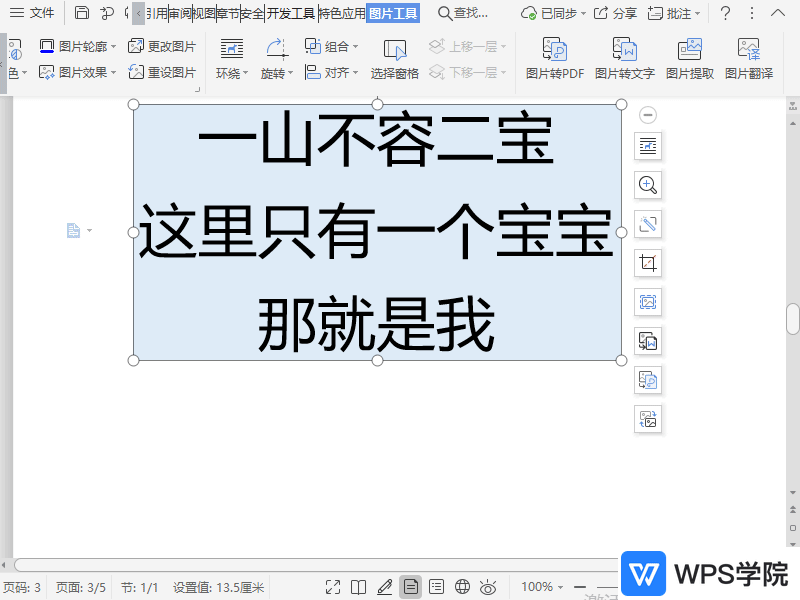
使用WPS Office打开文档,选择需要转换的图片,在“图片工具”中点击“图片转文字”。 完成上述操作后,会进入到“金山OCR文字识别”功能。 根据需要选择转换方式,这里选择“提取纯文本”进行转换,提取结果如图所示。 感谢WPS学院(https://www.wps.cn/)提供精彩教程,请到WPS官网下载正版软件!
大小:261M更新时间:2021-05-19 00:00:00立即观看 -
WPS如何在表格中进行颜色筛选?
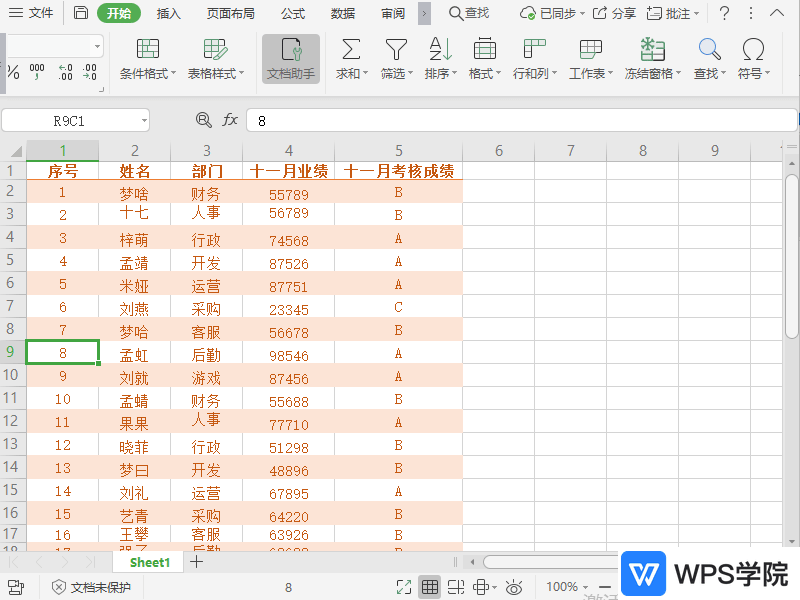
使用WPS Office打开表格,选中需要操作的区域,依次点击“开始”--->“筛
大小:261M更新时间:2021-05-19 00:00:00立即观看 -
WPS如何设置表格单元格边框?
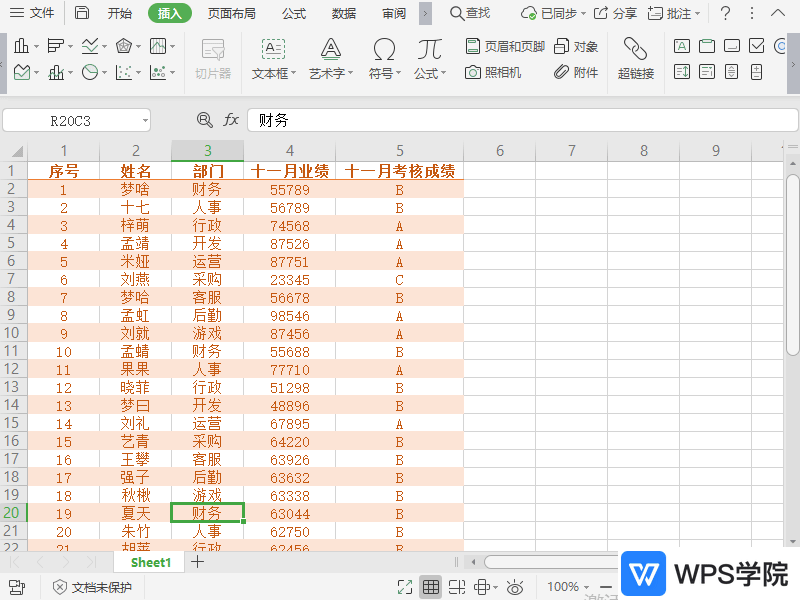
使用WPS Office打开表格,选中需要设置边框的单元格。 根据需要选择边框样式,或点击“其他边框”,在弹出框中选择“边框”。 根据需要设置“线条”、“颜色”、“边框”等,“确定”即可。 感谢WPS学院(https://www.wps.cn/)提供精彩教程,请到WPS官网下载正版软件!
大小:261M更新时间:2021-05-19 00:00:00立即观看 -
WPS如何在表格中设置人民币大写?
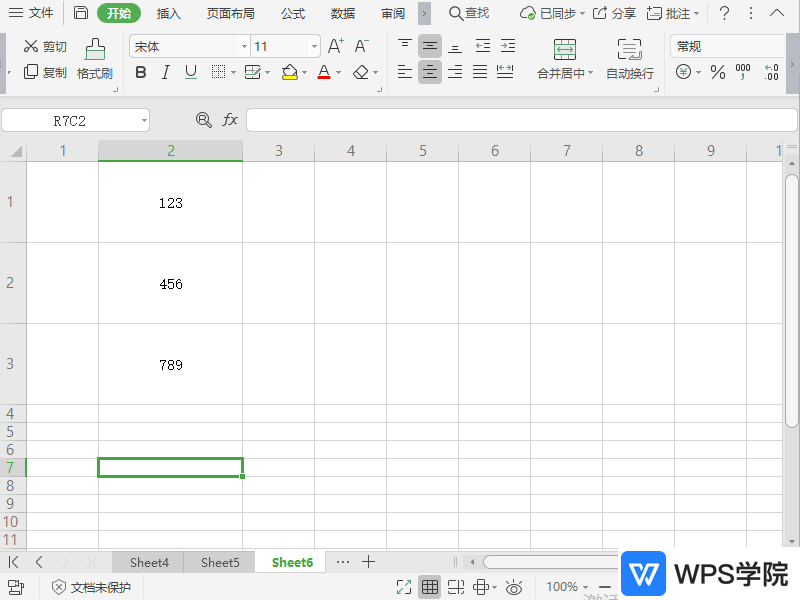
用WPS Office打开表格,选中单元格后鼠标右键选择“设置单元格格式”。 选择“数字”--->“特殊”--->“人民币大写”即可。 感谢WPS学院(https://www.wps.cn/)提供精彩教程,请到WPS官网下载正版软件!
大小:261M更新时间:2021-05-19 00:00:00立即观看 -
WPS如何在表格中不显示零值?
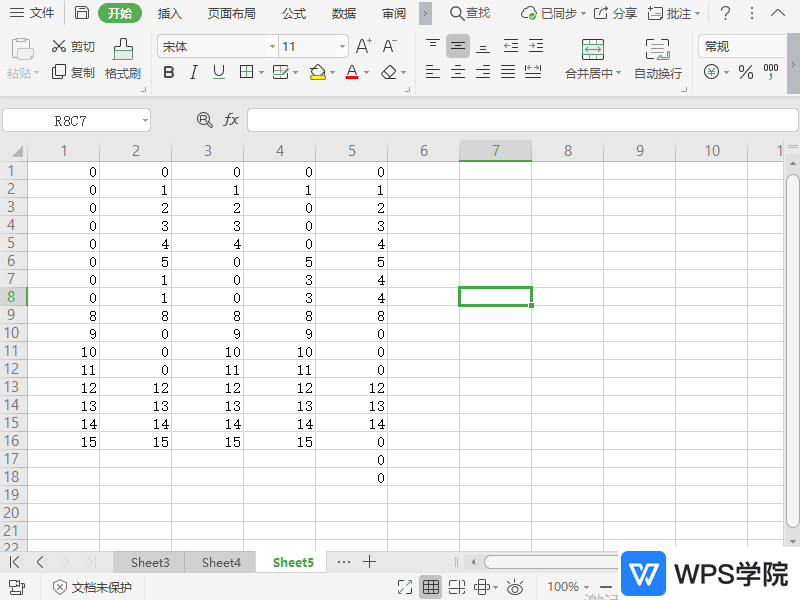
用WPS Office打开表格,点击左上角“文件”--->“选项”。 点击“视图”,取消掉勾
大小:261M更新时间:2021-05-19 00:00:00立即观看 -
WPS如何删除表格中的复选框?
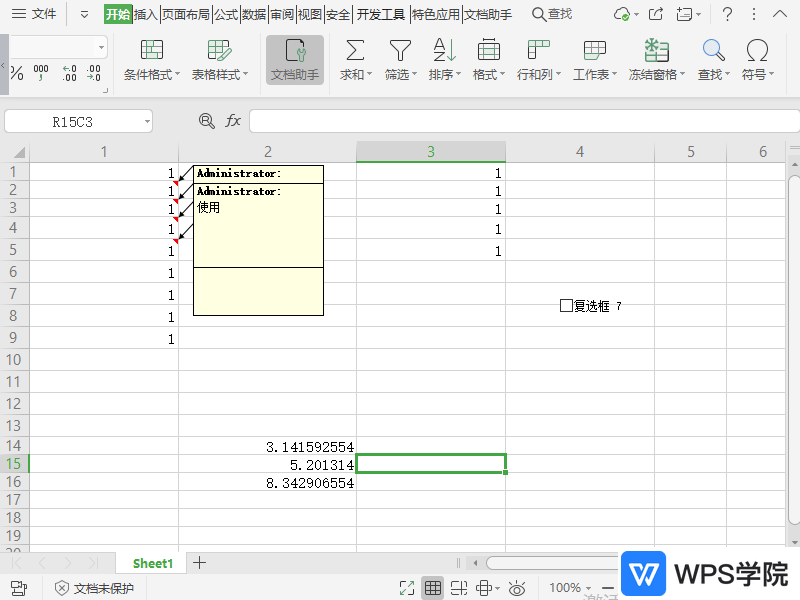
使用WPS Office打开表格,依次点击“开始”--->“查找”--->“选择窗格”。 选择需要删除的复选框窗格,按“Delete”键即可删除。 感谢WPS学院(https://www.wps.cn/)提供精彩教程,请到WPS官网下载正版软件!
大小:261M更新时间:2021-05-19 00:00:00立即观看 -
WPS如何在表格中插入复选框?
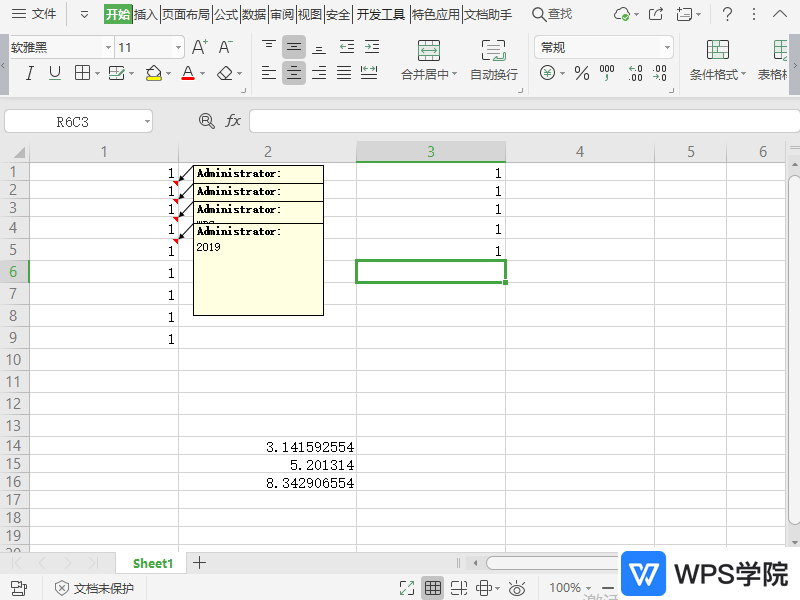
使用WPS Office打开表格,依次点击“插入”--->“复选框”,选择位置即可。 感谢WPS学院(https://www.wps.cn/)提供精彩教程,请到WPS官网下载正版软件!
大小:261M更新时间:2021-05-19 00:00:00立即观看 -
WPS如何取消表格单元格拖放功能?
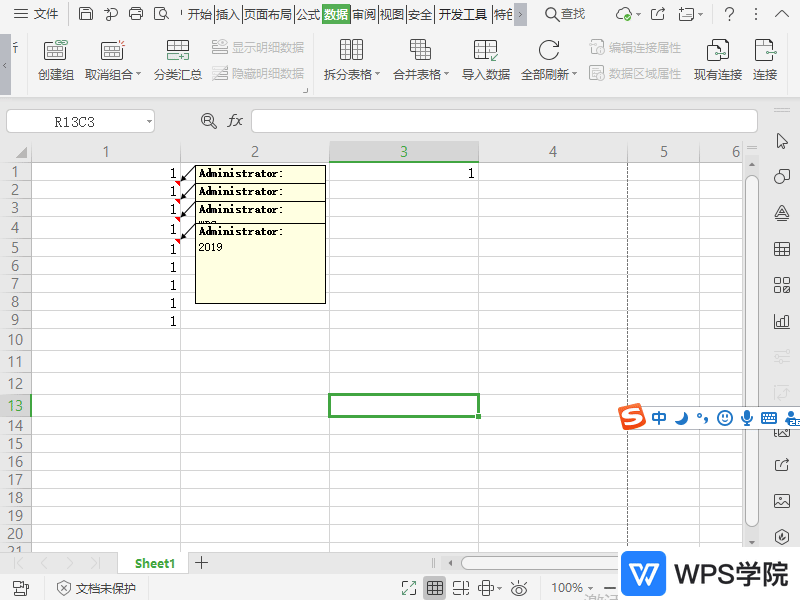
使用WPS Office打开表格,依次点击左上角“文件”--->“选项”。 选择“编辑”,勾
大小:261M更新时间:2021-05-19 00:00:00立即观看 -
WPS如何调整表格中按Enter键后的移动方向?
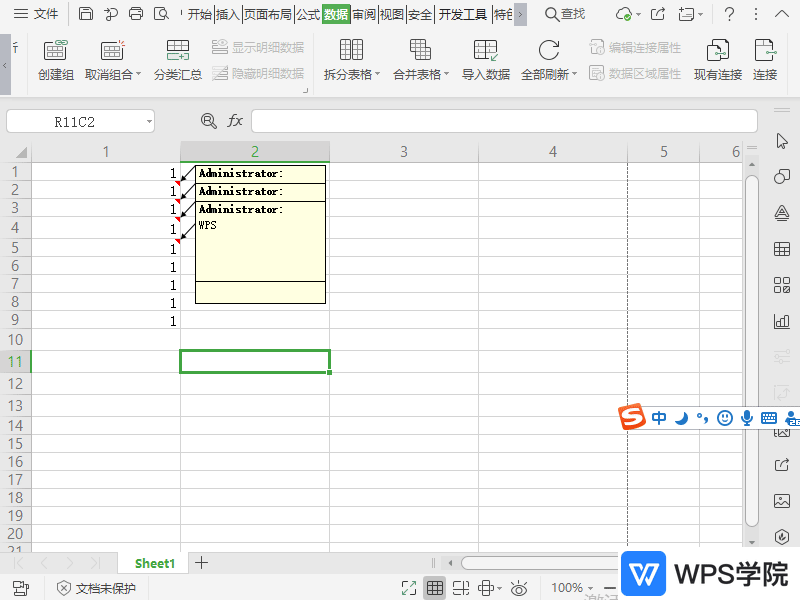
使用WPS Office打开表格,依次点击“文件”--->“选项”。 点击“编辑”,勾选按Enter键后移动,进行设置即可。 感谢WPS学院(https://www.wps.cn/)提供精彩教程,请到WPS官网下载正版软件!
大小:261M更新时间:2021-05-19 00:00:00立即观看 -
WPS如何批量删除文档段首空格?
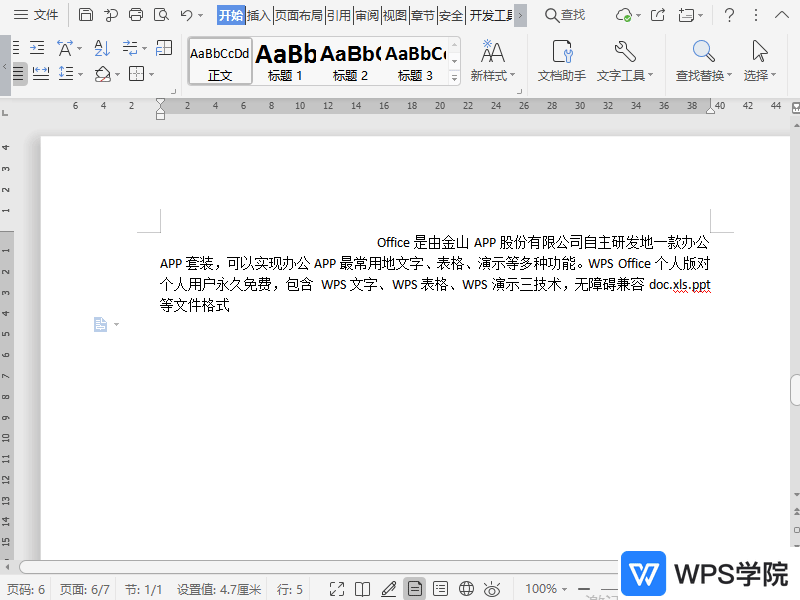
使用WPS Office打开文档,选中需要操作的段落。 依次点击“开始”--->“文字工具”--->“删除段首空格”即可删除段落首行的空格。 感谢WPS学院(https://www.wps.cn/)提供精彩教程,请到WPS官网下载正版软件!
大小:261M更新时间:2021-05-19 00:00:00立即观看 -
WPS多人如何同时编辑同一工作表?
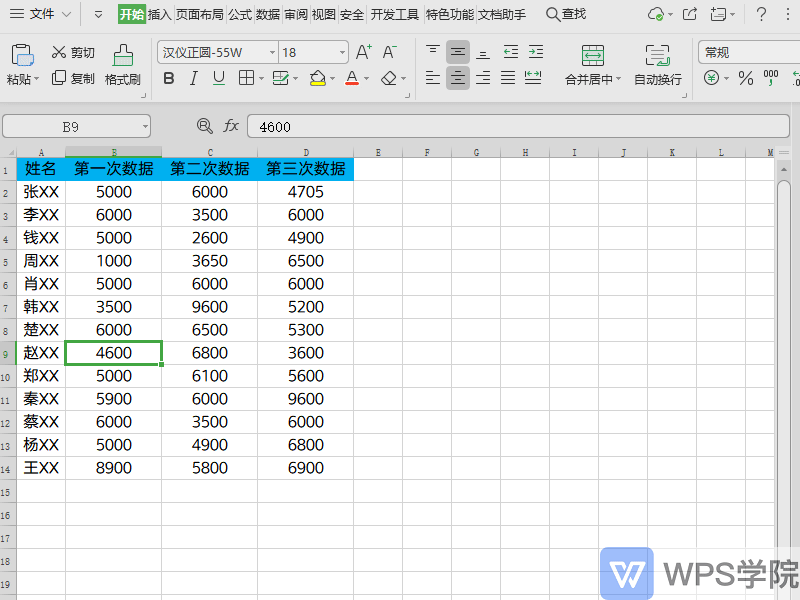
使用WPS Office打开表格,依次点击“审阅”--->“共享工作簿”。 在弹出的“共享工作簿”里面勾
大小:261M更新时间:2021-05-19 00:00:00立即观看 -
WPS如何自定义表格打印缩放?
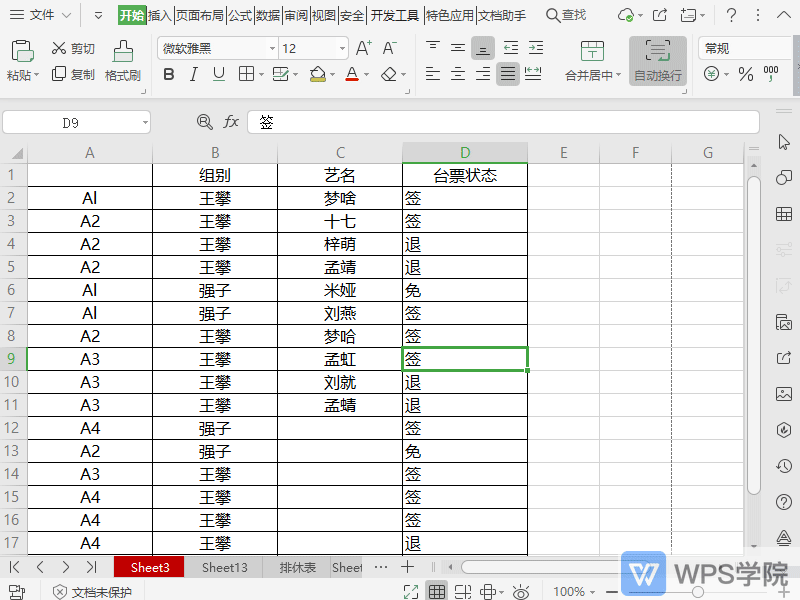
使用WPS Office打开表格。 依次点击“页面布局”--->“打印缩放”--->“自定义缩放”。 在弹出框根据需要进行调整后,点击“确定”即可。 感谢WPS学院(https://www.wps.cn/)提供精彩教程,请到WPS官网下载正版软件!
大小:261M更新时间:2021-05-19 00:00:00立即观看 -
WPS如何关闭表格阅读模式?
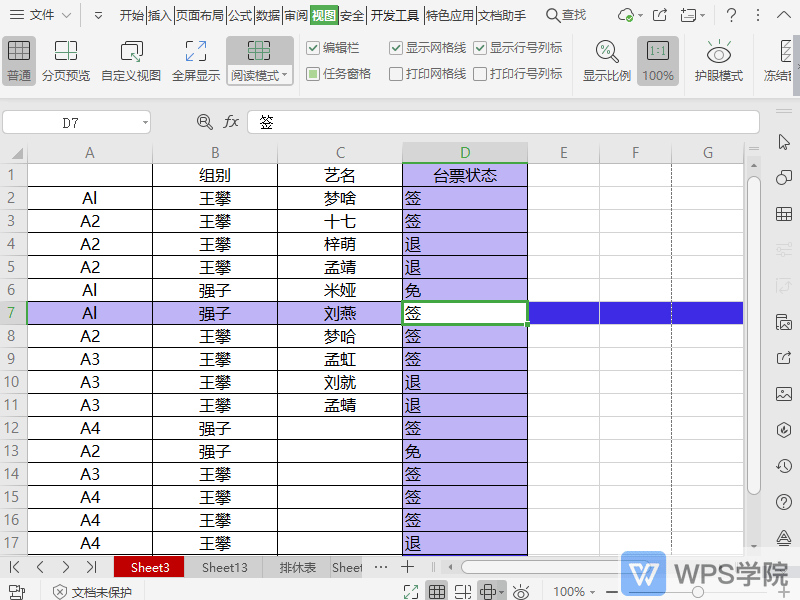
使用WPS Office打开表格,开启阅读模式后。 再次点击“视图”--->“阅读模式”即可关闭。 感谢WPS学院(https://www.wps.cn/)提供精彩教程,请到WPS官网下载正版软件!
大小:261M更新时间:2021-05-19 00:00:00立即观看 -
WPS如何显示/关闭表格行号列标?
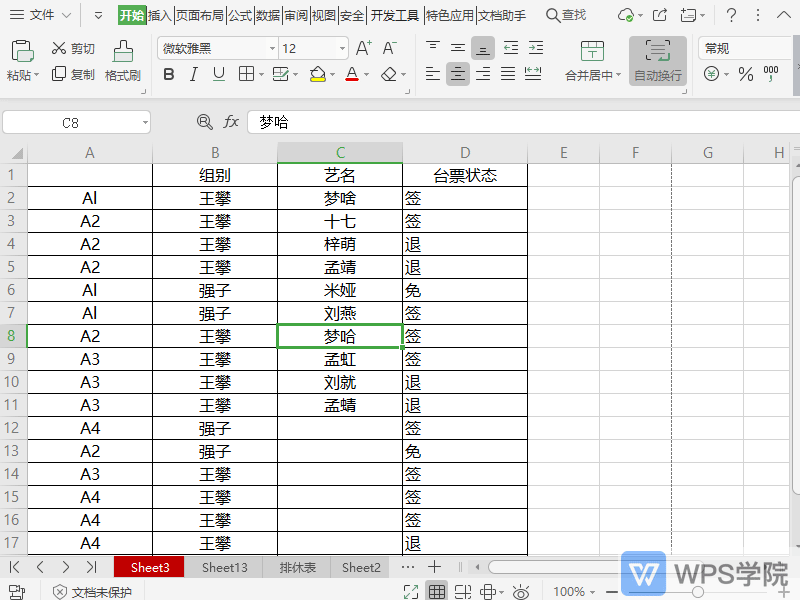
使用WPS Office打开表格,在“视图”菜单栏中。 勾
大小:261M更新时间:2021-05-19 00:00:00立即观看 -
WPS如何显示/关闭表格编辑栏?
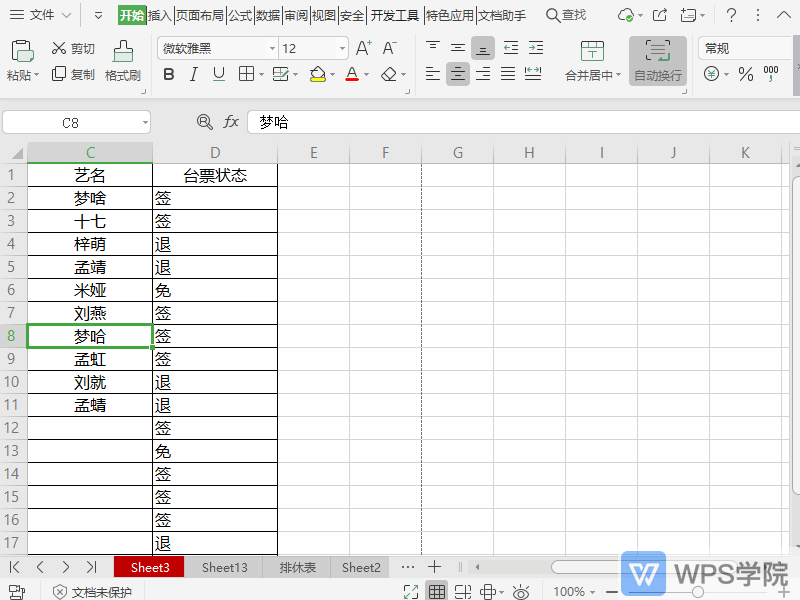
使用WPS Office打开表格,在“视图”菜单栏中。 勾
大小:261M更新时间:2021-05-19 00:00:00立即观看 -
WPS如何显示/关闭表格网格线?
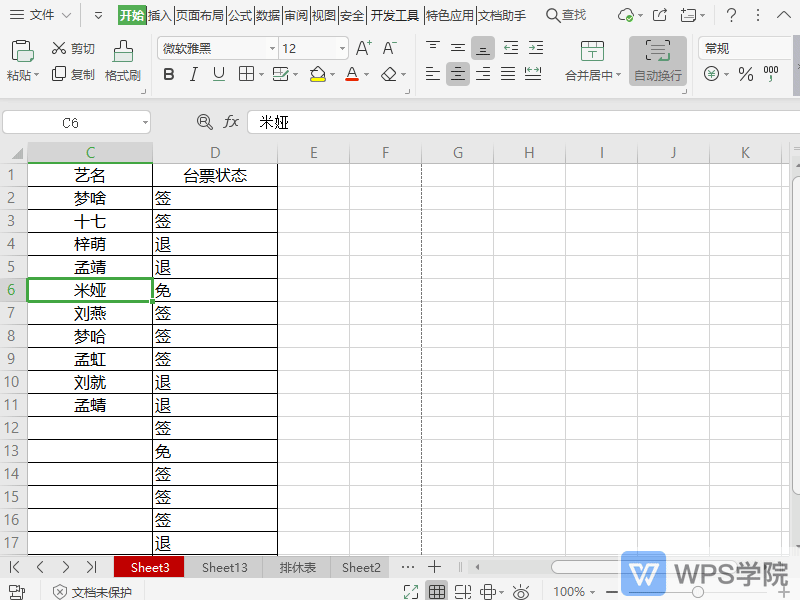
使用WPS Office打开表格,在“视图”菜单栏中。 勾
大小:261M更新时间:2021-05-19 00:00:00立即观看 -
WPS如何使用表格导入数据功能?

使用WPS Office打开表格。 依次点击“数据”--->“导入数据”。 在弹出框根据需要进行相关设置及操作即可。 感谢WPS学院(https://www.wps.cn/)提供精彩教程,请到WPS官网下载正版软件!
大小:261M更新时间:2021-05-18 00:00:00立即观看 -
WPS如何隐藏表格行列?
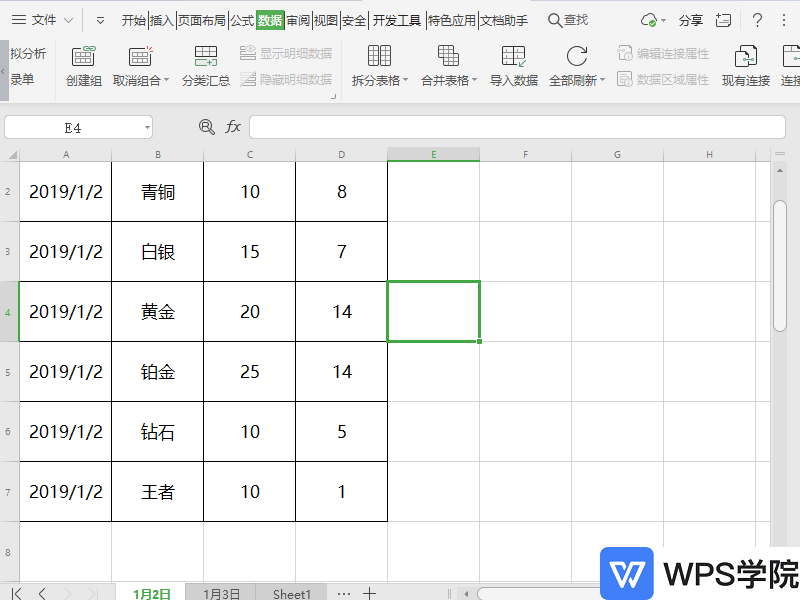
使用WPS Office打开表格,选中需要操作的行列。 鼠标右键选择“隐藏”即可。 感谢WPS学院(https://www.wps.cn/)提供精彩教程,请到WPS官网下载正版软件!
大小:261M更新时间:2021-05-18 00:00:00立即观看 -
WPS如何在表格中插入行列?
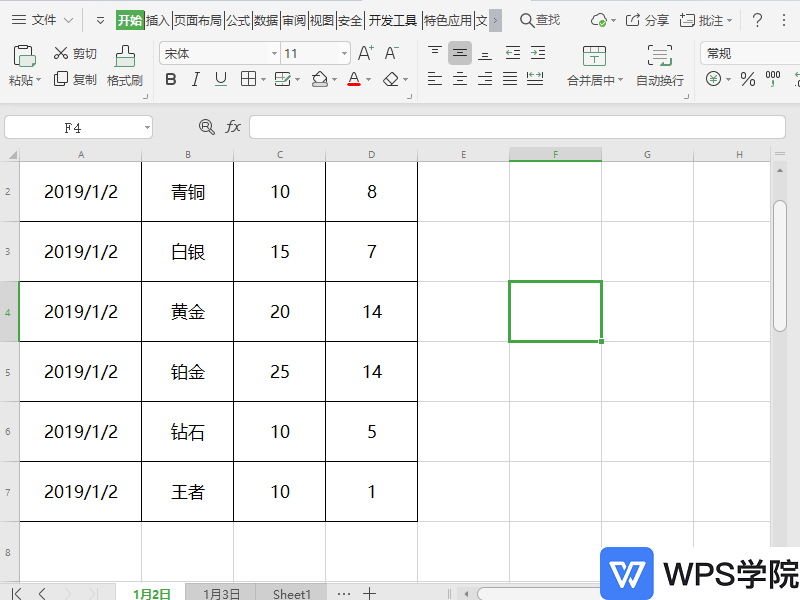
使用WPS Office打开表格,选择需要插入行列的位置。 鼠标右键选择“插入”,在输入框中输入需要插入的行列数据即可。 感谢WPS学院(https://www.wps.cn/)提供精彩教程,请到WPS官网下载正版软件!
大小:261M更新时间:2021-05-18 00:00:00立即观看 -
WPS如何打印表格标题或表头?
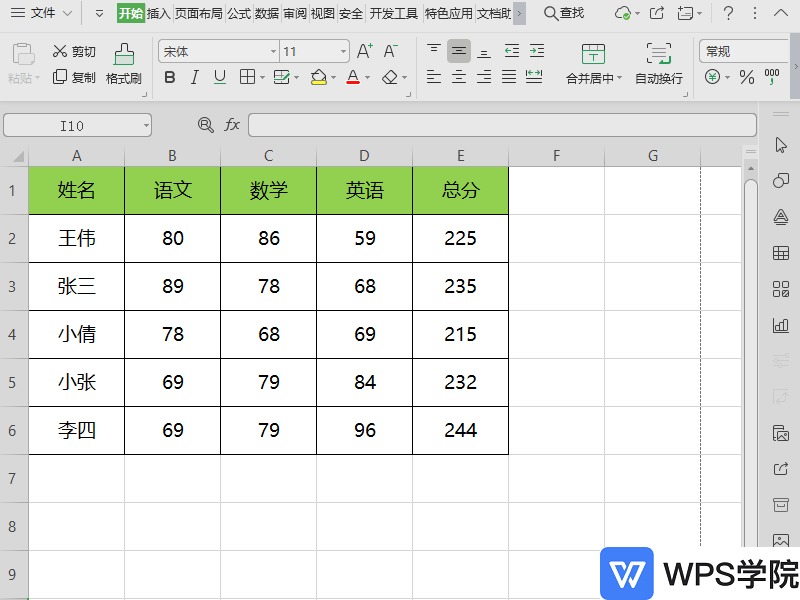
使用WPS Office打开表格。 依次点击“页面布局”--->“打印标题或表头”。 点击后再弹出框中选择“工作表”。 在“打印标题”中进行相关设置后,点击“确定”即可。 感谢WPS学院(https://www.wps.cn/)提供精彩教程,请到WPS官网下载正版软件!
大小:261M更新时间:2021-05-18 00:00:00立即观看 -
WPS如何打印表格的行号列标与网格线?
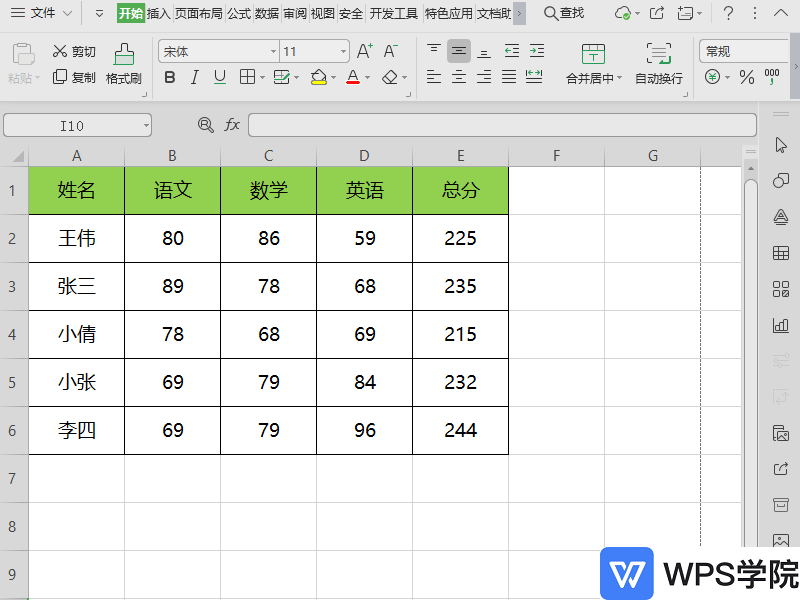
使用WPS Office打开表格。 依次点击“页面布局”--->“打印标题和表头”。 在“页面设置”弹出框点击“工作表”。 在“工作表”中,勾
大小:261M更新时间:2021-05-18 00:00:00立即观看 -
WPS如何打印表格页眉和页脚?
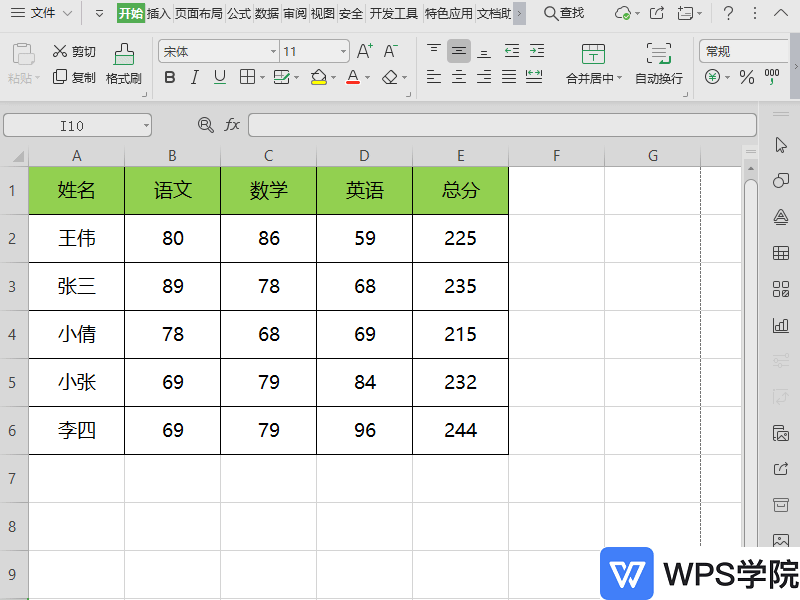
使用WPS Office打开表格。 依次点击“页面布局”--->“打印页眉和页脚”。 在弹出框对“页眉”、“页脚”进行相关设置后,点击“确定”即可。 感谢WPS学院(https://www.wps.cn/)提供精彩教程,请到WPS官网下载正版软件!
大小:261M更新时间:2021-05-18 00:00:00立即观看 -
WPS如何设置表格背景颜色?
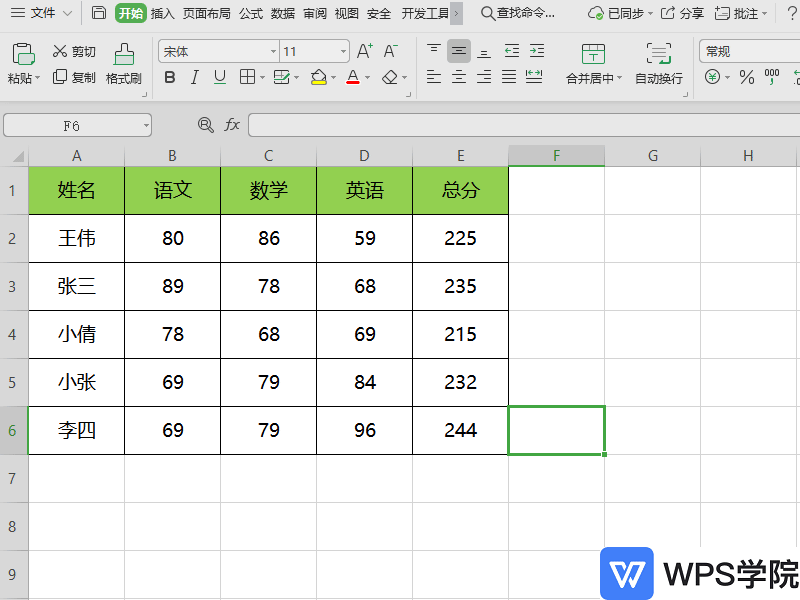
使用WPS Office打开表格,全选整个表格。 依次点击“开始”--->“填充颜色”。 根据需要选择一种背景颜色即可。 感谢WPS学院(https://www.wps.cn/)提供精彩教程,请到WPS官网下载正版软件!
大小:261M更新时间:2021-05-18 00:00:00立即观看 -
WPS如何设置表格打印区域?
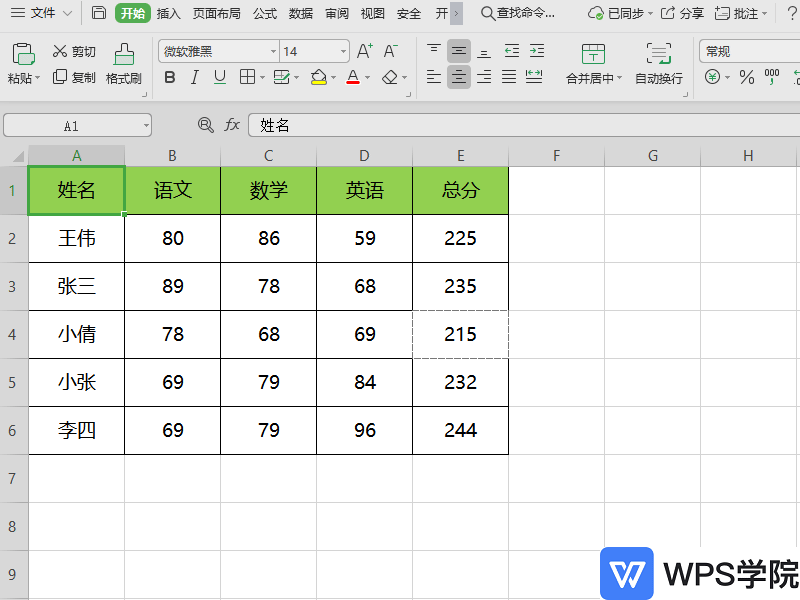
使用WPS Office打开表格,选中需要打印的区域。 依次点击“页面布局”--->“打印区域”--->“设置打印区域”。 点击“打印浏览”即可查看到只打印选中的区域了。 感谢WPS学院(https://www.wps.cn/)提供精彩教程,请到WPS官网下载正版软件!
大小:261M更新时间:2021-05-18 00:00:00立即观看 -
WPS如何设置表格图片随单元格调整而调整?
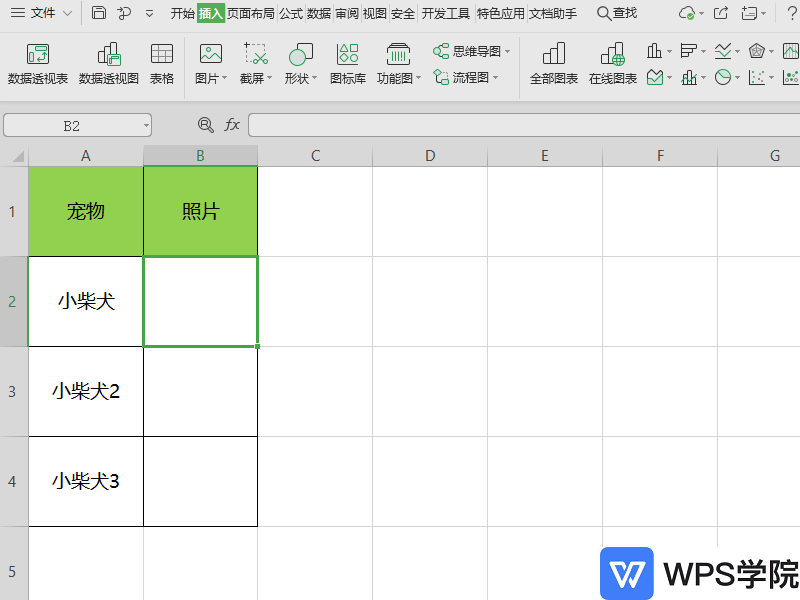
使用WPS Office打开表格,选中已经插入图片的单元格。 拖动图片或调整图片高度及宽度,将图片调整至合适单元格大
大小:261M更新时间:2021-05-18 00:00:00立即观看 -
WPS如何使用WPS打印表格?
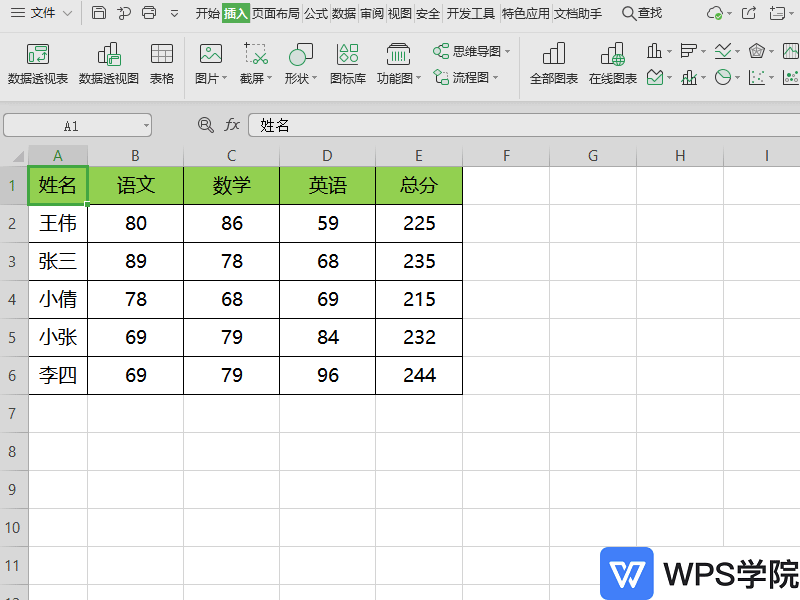
使用WPS Office打开表格。 点击页面左上角“打
大小:261M更新时间:2021-05-18 00:00:00立即观看 -
WPS如何在表格单元格内换行?
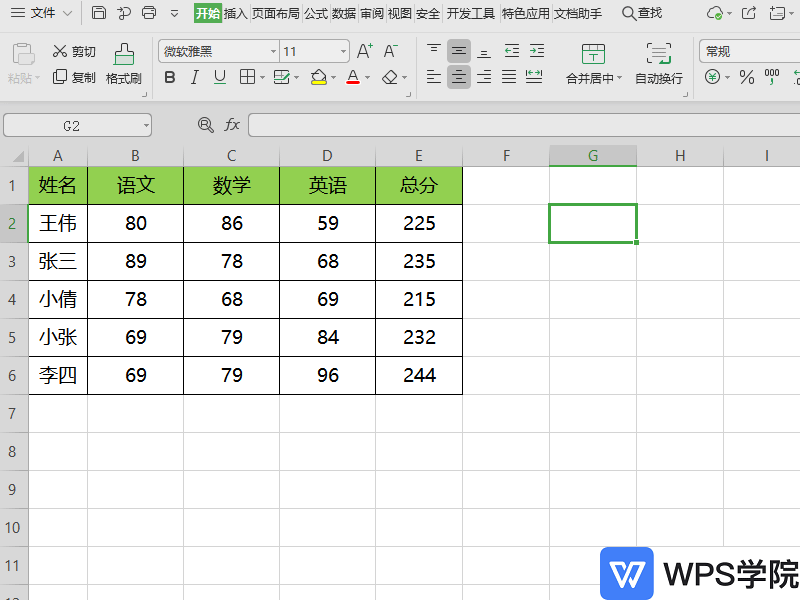
使用WPS Office打开表格,选中需要换行的单元格。 依次点击“开始”--->“自动换行”。 将鼠标放置在需要换行的位置。 快捷键“Alt+Enter”实现单元格内强制换行。 感谢WPS学院(https://www.wps.cn/)提供精彩教程,请到WPS官网下载正版软件!
大小:261M更新时间:2021-05-18 00:00:00立即观看 -
WPS如何压缩表格图片大小?

使用WPS Office打开表格,选中一张图片。 依次点击“图片工具”--->“压缩图片”。 在弹出框中,根据需要进行相关设置后,然后点击“确定”即可。 感谢WPS学院(https://www.wps.cn/)提供精彩教程,请到WPS官网下载正版软件!
大小:261M更新时间:2021-05-18 00:00:00立即观看 -
WPS如何锁定表格行列?

使用WPS Office打开表格。 依次点击“审阅”--->“锁定单元格”。 在“保护工作表”弹出框不勾选或取消勾
大小:261M更新时间:2021-05-18 00:00:00立即观看 -
WPS如何生成表格数据有效性(下拉菜单)?
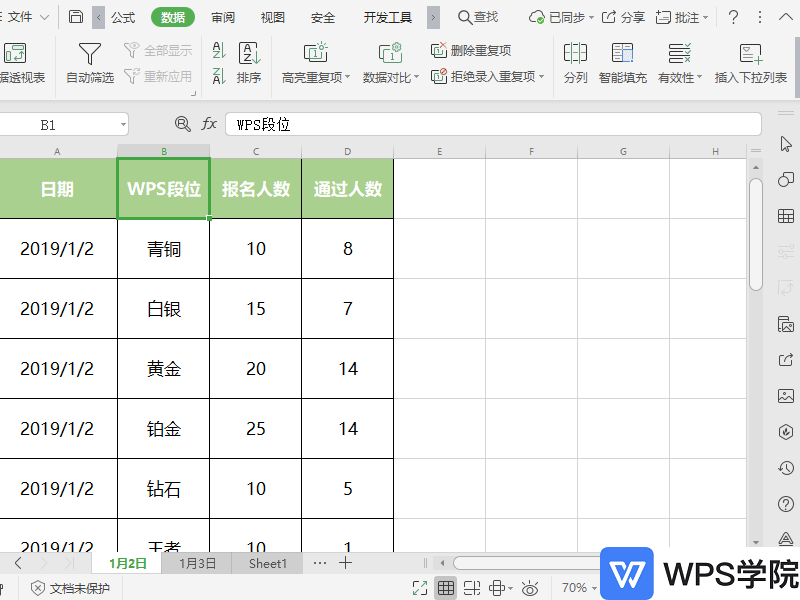
方法一: 使用WPS Office打开表格,选中需要设置的单元格。 依次点击“数据”--->“有效性”。 在弹出框中选择“设置”。 在“有效性条件”中根据需要进行选择,如“序列”。 在“来源”中输入内容,或选择来源的区域。 (注意:输入内容的需要用英文逗号隔开) 完成上述操作后,即可在选中的单元格生成下拉菜单。 方法二: 选中需要操作的单元格,依次点击“数据”--->“插入下拉列表”。 勾
大小:261M更新时间:2021-05-18 00:00:00立即观看

57自学网
学的不仅是技术,更是梦想!请记住唯一官网:www.57zxw.com 【仅此一个 .com 后缀】



